À l’ère numérique, accéder à nos courriels en toute simplicité est devenu essentiel pour rester connecté. Les utilisateurs veulent consulter leurs emails depuis différents appareils, que ce soit leur ordinateur, leur smartphone ou leur tablette. Dans cet article, nous allons explorer les différentes méthodes pour recevoir vos mails de votre ordinateur sur votre portable, notamment en utilisant des applications très connues comme Gmail, Outlook, et bien d’autres. Que vous soyez novice ou plus expérimenté, ce guide vous aidera à synchroniser vos comptes de messagerie afin d’avoir accès à vos emails où que vous soyez.
Synchroniser la boîte mail entre votre ordinateur et votre téléphone
Pour commencer, il est crucial de comprendre que la synchronisation de votre boîte mail entre votre ordinateur et votre téléphone nécessite quelques étapes simples. Que vous utilisiez Gmail, Outlook, Yahoo Mail, ou un autre service, l’idée est de vous assurer d’utiliser le même compte sur les deux appareils. Voici les étapes à suivre :
- Assurez-vous que votre adresse e-mail est identique sur les deux appareils.
- Utilisez le même mot de passe pour ce compte sur chaque appareil.
- Configurez l’application de messagerie sur votre téléphone en fonction de votre fournisseur de services.
Cependant, la plupart des utilisateurs choisissent d’utiliser un protocole de synchronisation comme IMAP ou POP. Le protocole IMAP permet de conserver tous vos emails sur le serveur et de synchroniser les modifications, tandis que le protocole POP télécharge les e-mails sur votre appareil et les supprime du serveur. En 2025, il est recommandé d’opter pour le protocole IMAP, car il offre une meilleure flexibilité pour accéder à vos mails depuis plusieurs appareils.

Pour que votre expérience soit optimale, voici un petit tableau récapitulatif des principaux avantages de chaque protocole :
| Protocole | Avantages | Inconvénients |
|---|---|---|
| IMAP | Accès à tous les mails sur plusieurs appareils, synchronisation des modifications. | Utilisation de l’espace de stockage sur le serveur. |
| POP | Possibilité d’utiliser les mails hors ligne. | Les mails sont supprimés du serveur, ce qui peut entraîner des pertes de données. |
Configurer Gmail sur votre portable
Pour configurer votre compte Gmail sur votre smartphone, suivez les étapes ci-dessous :
- Téléchargez l’application Gmail via le Play Store ou l’App Store.
- Ouvrez l’application et appuyez sur « Ajouter un compte ».
- Sélectionnez « Google » et suivez les instructions pour entrer votre adresse email et votre mot de passe.
Il est également conseillé de vérifier les paramètres de synchronisation dans l’application Gmail. Accédez à « Paramètres » > « Synchronisation de Gmail » et assurez-vous qu’elle est activée.
Utiliser l’application Courrier avec Windows
Si vous utilisez Windows, l’application Courrier est une excellente option pour synchroniser vos e-mails entre votre ordinateur et votre téléphone. Cette application a été conçue pour offrir une expérience simplifiée à l’utilisateur, et elle est préinstallée sur tous les ordinateurs Windows.
Pour configurer votre compte dans l’application Courrier, procédez comme suit :
- Ouvrez le menu Démarrer et tapotez « Courrier ».
- Accédez au menu hamburger et sélectionnez « Comptes ».
- Cliquez sur « Ajouter un compte » et choisissez votre type de compte.
Voici un aperçu des différentes options que vous pouvez sélectionner en fonction de votre fournisseur d’e-mail :
| Fournisseur de messagerie | Options disponibles |
|---|---|
| Gmail | |
| Outlook | Outlook.com, Office 365 |
| Yahoo Mail | Yahoo |
| Autre | Compte POP, IMAP |
Ajouter un compte Gmail à Courrier
Pour ajouter un compte Gmail à l’application Courrier, suivez ces étapes :
- Cliquez sur Google et entrez votre adresse email.
- Renseignez votre mot de passe et confirmez votre identité si nécessaire.
- Autorisations : vérifiez et acceptez l’accès de Windows à votre compte Google.
Et voilà ! Vos emails de Gmail apparaîtront directement dans l’application Courrier sur votre PC.
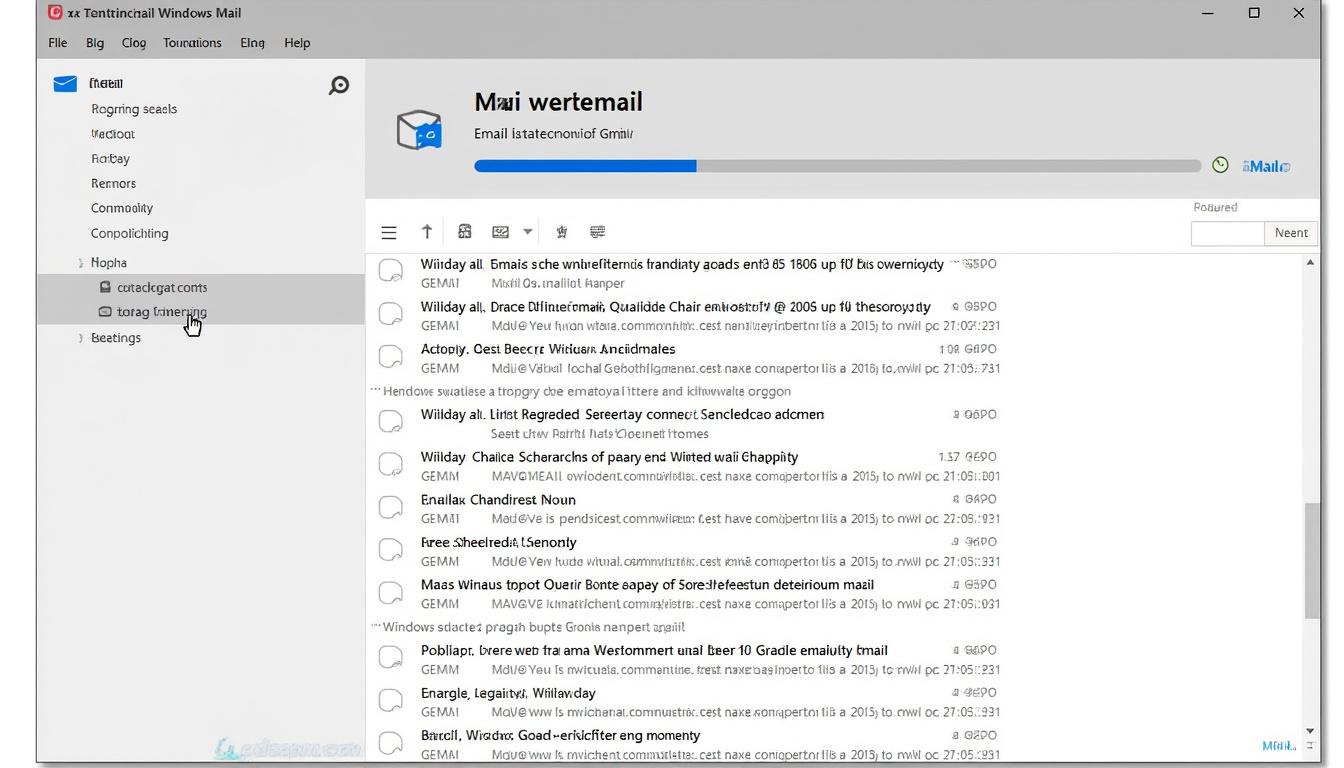
Configurer Outlook sur tous vos appareils
Outlook reste l’une des applications de messagerie les plus utilisées, que ce soit sur un ordinateur ou un mobile. En synchronisant Outlook, vous garantissez que tous vos mails sont à jour sur tous vos appareils.
Configurer le compte dans l’application Outlook
Pour configurer votre compte dans Outlook, voici les étapes à suivre :
- Ouvrez l’application Outlook sur votre appareil mobile.
- Cliquez sur « Ajouter un compte » et sélectionnez votre type de compte.
- Entrez vos identifiants et suivez les instructions.
Que ce soit pour Yahoo Mail, ProtonMail ou toute autre offre, le processus reste similaire.
Utiliser Outlook sur l’ordinateur
Synchroniser Outlook sur votre ordinateur implique également des étapes simples :
- Ouvrez Outlook sur votre ordinateur.
- Allez dans « Fichier », puis sélectionnez « Ajouter un compte ».
- Suivez les instructions de configuration et testez la connexion.
Les autres alternatives : Thunderbird, Apple Mail et plus encore
En plus de Gmail et Outlook, d’autres clients de messagerie comme Thunderbird, Apple Mail, et même Zoho Mail peuvent également être utilisés pour accéder à vos mails sur différents appareils. Chaque application présente ses propres fonctionnalités. Voici un aperçu de certaines alternatives populaires :
| Client de messagerie | Caractéristiques |
|---|---|
| Thunderbird | Open-source, personnalisé, support de plusieurs comptes. |
| Apple Mail | Conçu pour macOS, intégration avec d’autres services Apple. |
| Zoho Mail | Solutions professionnelles, gestion d’équipe, sans publicité. |
| Mail.ru & Laposte.net | Options locales, support limité à certaines régions. |
Utiliser un client de messagerie peut également vous permet de filtrer vos emails et d’économiser de l’espace sur votre appareil en utilisant le protocole IMAP. Cela garantit que tous vos appareils restent synchronisés.
Les challenges de la synchronisation des e-mails
Malgré les avantages de la synchronisation, certains utilisateurs rencontrent des problèmes lors de la mise en place de leurs comptes de messagerie sur plusieurs appareils. Les difficultés peuvent être attribuées à des erreurs de configuration, des paramètres de sécurité ou des soucis liés au réseau. Voici quelques points à considérer :
- Vérifiez vos identifiants et mots de passe.
- Assurez-vous que votre connexion Internet est stable.
- Contrôlez les paramètres de sécurité, surtout pour les comptes de travail.
Si vous rencontrez des problèmes, il peut être utile de contacter le support technique de votre fournisseur de services ou de consulter les forums d’entraide en ligne, où vous pourrez trouver des solutions proposées par d’autres utilisateurs.
Corriger les erreurs courantes de synchronisation
Voici quelques solutions aux problèmes courants lors de la synchronisation des e-mails :
| Problème | Solution |
|---|---|
| Identifiants incorrects | Vérifiez votre adresse email et votre mot de passe. |
| Pas de connexion Internet | Assurez-vous d’être connecté à un réseau fiable. |
| Problèmes avec les paramètres de sécurité | Vérifiez vos paramètres de sécurité dans votre compte. |
FAQ : Questions Fréquemment Posées
1. Comment synchroniser ma boîte mail sur plusieurs appareils ?
Il suffit de configurer le même compte de messagerie sur les différents appareils en utilisant le même mot de passe et le même protocole de synchronisation (IMAP recommandé).
2. Quel protocole dois-je utiliser pour synchroniser mes e-mails ?
Utiliser le protocole IMAP est généralement conseillé, car il garde tous les messages sur le serveur et synchronise les modifications entre tous vos appareils.
3. Que faire si je ne reçois pas mes emails sur mon portable ?
Vérifiez vos paramètres de synchronisation, assurez-vous que votre connexion Internet fonctionne, et que vous avez bien configuré votre compte de messagerie sur l’application.
4. Puis-je utiliser plusieurs clients de messagerie en même temps ?
Il est recommandé de ne pas utiliser plusieurs clients de messagerie avec le même compte, car cela peut entraîner des conflits de synchronisation.
5. Comment supprimer un compte de messagerie de mon application ?
Accédez aux paramètres de votre application, sélectionnez « Gérer les comptes », choisissez le compte que vous souhaitez supprimer, et cliquez sur « Supprimer ».

